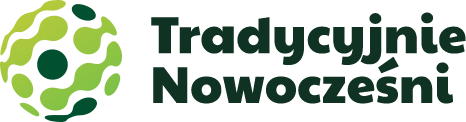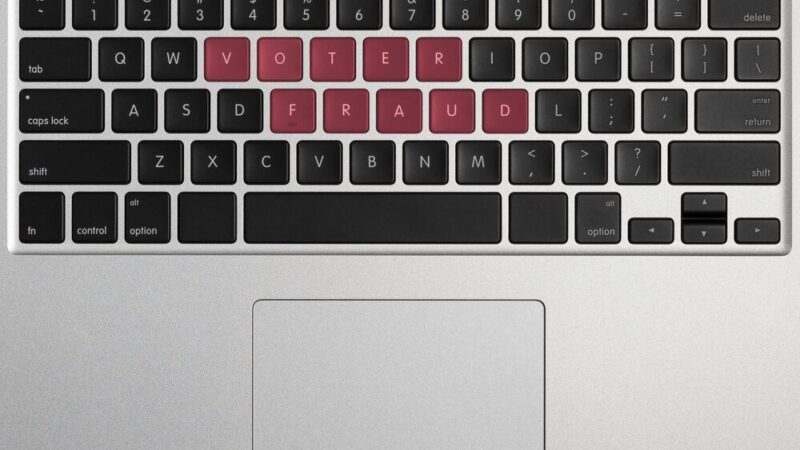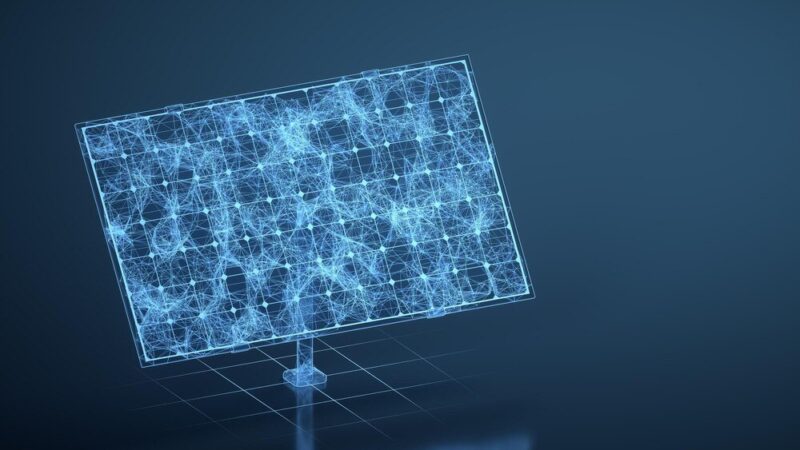Jak sprawdzić specyfikacje i rok produkcji laptopa – Kompleksowy poradnik

Zakup używanego laptopa, diagnoza problemów technicznych czy sprawdzenie kompatybilności z nowym oprogramowaniem – wszystkie te sytuacje wymagają znajomości specyfikacji i wieku naszego sprzętu. Niezależnie od tego, czy jesteś zwykłym użytkownikiem, czy zaawansowanym entuzjastą technologii, umiejętność szybkiego i dokładnego zweryfikowania parametrów laptopa jest niezwykle przydatna. W tym poradniku przedstawimy różne metody sprawdzania specyfikacji i roku produkcji laptopa, zarówno za pomocą wbudowanych narzędzi systemowych, jak i zewnętrznego oprogramowania.
Dlaczego warto znać specyfikację i wiek swojego laptopa?
Znajomość dokładnych parametrów i roku produkcji laptopa ma kluczowe znaczenie z wielu powodów. Przede wszystkim pozwala ocenić, czy sprzęt spełni wymagania najnowszego oprogramowania lub gier. Jest to również niezbędna wiedza podczas planowania modernizacji – możemy sprawdzić, które komponenty da się wymienić lub rozbudować. W przypadku zakupu używanego laptopa weryfikacja roku produkcji i faktycznych parametrów chroni przed nieuczciwymi sprzedawcami.
Co więcej, znając dokładne parametry techniczne, możemy lepiej zdiagnozować potencjalne problemy z wydajnością. Jeśli laptop działa wolniej niż powinien, porównanie jego specyfikacji z wymaganiami używanego oprogramowania może pomóc zidentyfikować wąskie gardła w systemie.
Ciekawostka: Wiele osób nie zdaje sobie sprawy, że ten sam model laptopa może występować w różnych konfiguracjach sprzętowych, czasem znacząco się różniących. Dlatego warto sprawdzić faktyczną specyfikację swojego egzemplarza, a nie polegać wyłącznie na ogólnych informacjach o modelu.
Sprawdzanie specyfikacji laptopa za pomocą narzędzi systemowych
System operacyjny Windows oferuje kilka wbudowanych narzędzi, które pozwalają szybko sprawdzić podstawowe parametry laptopa. Są to metody najbardziej dostępne i nie wymagają instalowania dodatkowego oprogramowania.
Informacje o systemie w Panelu sterowania
Najprostszym sposobem sprawdzenia podstawowych informacji o laptopie jest skorzystanie z wbudowanego narzędzia „Informacje o systemie”. Aby je uruchomić, naciśnij kombinację klawiszy Windows + R, wpisz „msinfo32” i zatwierdź klawiszem Enter. Otworzy się okno zawierające szczegółowe informacje o systemie, w tym model procesora, ilość pamięci RAM, wersję systemu operacyjnego oraz model płyty głównej, który często zawiera informacje o producencie i serii laptopa.
W sekcji „Podsumowanie systemu” znajdziesz najważniejsze informacje, natomiast bardziej szczegółowe dane o poszczególnych komponentach są dostępne w kategoriach po lewej stronie okna. Warto zwrócić szczególną uwagę na zakładkę „Komponenty”, która zawiera informacje o karcie graficznej, dyskach twardych i innych podzespołach.
Menedżer urządzeń
Kolejnym przydatnym narzędziem jest Menedżer urządzeń, który dostarcza szczegółowych informacji o wszystkich podzespołach zainstalowanych w laptopie. Aby go otworzyć, naciśnij kombinację klawiszy Windows + X i wybierz „Menedżer urządzeń” z menu lub wpisz „devmgmt.msc” w oknie Uruchom (Windows + R).
W Menedżerze urządzeń możesz rozwinąć poszczególne kategorie, aby zobaczyć dokładne modele zainstalowanych komponentów, takich jak procesor, karta graficzna, karta sieciowa czy dyski twarde. Jest to szczególnie przydatne, gdy potrzebujesz sprawdzić konkretny podzespół, na przykład przed instalacją sterowników lub przy diagnozowaniu problemów sprzętowych.
Określanie roku produkcji laptopa
Ustalenie dokładnego roku produkcji laptopa może być nieco trudniejsze niż sprawdzenie jego specyfikacji, ponieważ system operacyjny zwykle nie przechowuje tej informacji. Istnieje jednak kilka skutecznych metod, które pozwalają przynajmniej przybliżyć wiek urządzenia.
Sprawdzanie numeru seryjnego
Najdokładniejszą metodą ustalenia roku produkcji jest sprawdzenie numeru seryjnego laptopa. Numer ten zwykle znajduje się na naklejce na spodzie urządzenia lub w komorze baterii. U większości producentów, takich jak Dell, HP, Lenovo czy Asus, numer seryjny zawiera zakodowaną informację o dacie produkcji.
Aby odczytać rok produkcji z numeru seryjnego, możesz:
- Odwiedzić oficjalną stronę producenta i skorzystać z narzędzia do sprawdzania gwarancji – po wprowadzeniu numeru seryjnego często wyświetlana jest data produkcji lub rozpoczęcia gwarancji.
- W przypadku laptopów Dell, wpisać numer seryjny na stronie wsparcia technicznego (support.dell.com), aby uzyskać dokładne informacje o dacie produkcji.
- Dla laptopów HP, odwiedzić stronę wsparcia (support.hp.com) i wprowadzić numer seryjny, aby sprawdzić datę produkcji i oryginalną specyfikację.
- W laptopach Lenovo, numer seryjny można sprawdzić na stronie wsparcia (support.lenovo.com) lub za pomocą aplikacji Lenovo Vantage zainstalowanej na komputerze.
Analiza wersji BIOS i daty instalacji systemu
Jeśli nie masz dostępu do numeru seryjnego lub strony producenta nie dostarczają wystarczających informacji, możesz spróbować oszacować wiek laptopa na podstawie wersji BIOS i daty pierwszej instalacji systemu operacyjnego.
Aby sprawdzić datę wydania BIOS, naciśnij Windows + R, wpisz „msinfo32” i przejdź do sekcji „Komponenty” > „BIOS”. Data widoczna w informacjach o BIOS może wskazywać przybliżony okres produkcji laptopa, choć nie jest to metoda w pełni niezawodna, gdyż BIOS mógł być aktualizowany po zakupie urządzenia.
Możesz również sprawdzić datę instalacji systemu operacyjnego, co może dać wskazówkę odnośnie wieku urządzenia. W Windows 10 i 11 możesz to zrobić, otwierając Ustawienia > System > Informacje o systemie i sprawdzając pole „Zainstalowano system Windows”. Pamiętaj jednak, że system mógł być przeinstalowany, więc ta data niekoniecznie odpowiada dacie produkcji laptopa.
Zaawansowane narzędzia do sprawdzania specyfikacji
Jeśli wbudowane narzędzia systemowe nie dostarczają wystarczająco szczegółowych informacji, warto sięgnąć po specjalistyczne programy diagnostyczne. Oferują one znacznie bardziej rozbudowane możliwości analizy podzespołów komputera i często prezentują dane w bardziej przystępny sposób.
CPU-Z i specjalistyczne programy diagnostyczne
CPU-Z to jedno z najpopularniejszych narzędzi do szczegółowej analizy podzespołów komputera. Program ten dostarcza dokładnych informacji o procesorze, pamięci RAM, płycie głównej i karcie graficznej. Jest szczególnie przydatny, gdy potrzebujemy poznać szczegółowe parametry techniczne, takie jak taktowanie procesora, opóźnienia pamięci RAM czy wersja chipsetu płyty głównej.
Inne przydatne programy diagnostyczne to:
- HWiNFO – oferuje kompleksowe informacje o wszystkich podzespołach oraz monitoring temperatury i wydajności w czasie rzeczywistym
- Speccy – intuicyjne narzędzie od twórców CCleaner, które przedstawia informacje o sprzęcie w przejrzysty, kolorowy sposób
- AIDA64 – zaawansowane narzędzie diagnostyczne, które oprócz informacji o sprzęcie oferuje także testy wydajności i stabilności systemu
Ciekawostka: Programy diagnostyczne często potrafią odczytać informacje, które nie są widoczne w standardowych narzędziach systemowych, na przykład dokładne taktowanie pamięci RAM czy szczegółowe informacje o chipsecie płyty głównej. Mogą również wykryć potencjalne problemy z przegrzewaniem się komponentów.
Praktyczne zastosowanie wiedzy o specyfikacji laptopa
Znajomość dokładnej specyfikacji i wieku laptopa pozwala na podjęcie świadomych decyzji dotyczących jego użytkowania i ewentualnej modernizacji. Oto kilka praktycznych zastosowań tej wiedzy:
- Ocena możliwości modernizacji – znając dokładny model laptopa i jego wiek, możesz sprawdzić, które komponenty da się wymienić lub rozbudować. W nowszych laptopach często tylko dysk i pamięć RAM nadają się do wymiany, podczas gdy w starszych modelach możliwości mogą być większe.
- Weryfikacja kompatybilności z oprogramowaniem – porównanie specyfikacji laptopa z wymaganiami programów lub gier pozwala ocenić, czy będą one działać płynnie. Jest to szczególnie ważne w przypadku wymagających aplikacji, takich jak programy do obróbki grafiki czy najnowsze gry.
- Diagnoza problemów z wydajnością – jeśli laptop działa wolniej niż powinien, znajomość jego specyfikacji pomaga zidentyfikować potencjalne przyczyny. Na przykład, jeśli masz tylko 4GB pamięci RAM, a system operacyjny i programy zajmują większość tej pamięci, warto rozważyć jej rozbudowę.
- Świadomy zakup używanego sprzętu – przy zakupie używanego laptopa możesz zweryfikować, czy faktyczna specyfikacja i rok produkcji zgadzają się z tym, co deklaruje sprzedawca, chroniąc się przed nieuczciwymi praktykami.
Znajomość specyfikacji i wieku laptopa to nie tylko ciekawostka techniczna – to praktyczna wiedza, która pozwala maksymalnie wykorzystać potencjał posiadanego sprzętu i podejmować świadome decyzje dotyczące jego użytkowania, modernizacji czy wymiany na nowszy model. W dobie szybko zmieniających się technologii, takie informacje stają się kluczowe dla efektywnego zarządzania swoimi zasobami komputerowymi.